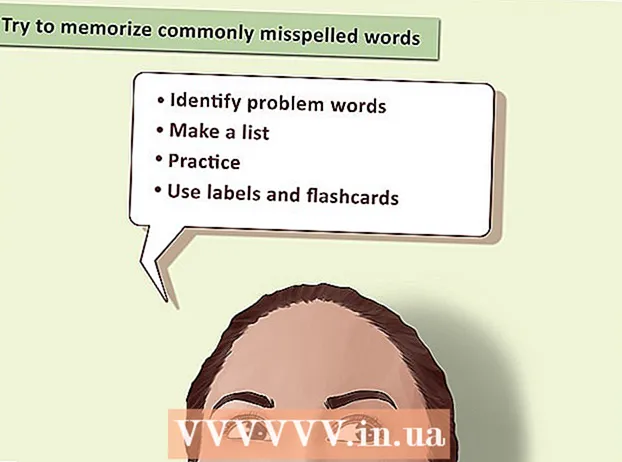Аўтар:
Randy Alexander
Дата Стварэння:
24 Красавік 2021
Дата Абнаўлення:
26 Чэрвень 2024

Задаволены
Гэты артыкул пакажа, як знайсці файлы, фатаграфіі і відэа, загружаныя на ваш тэлефон альбо планшэт.
Крокі
Спосаб 1 з 2: Выкарыстоўвайце праграмнае забеспячэнне для кіравання файламі
Адкрыйце латок прыкладанняў. Латок для прыкладанняў - гэта спіс прыкладанняў на прыладзе. Вы можаце адкрыць латок прыкладання, дакрануўшыся да галоўнай старонкі з 6 ці 9 маленькімі кропкамі.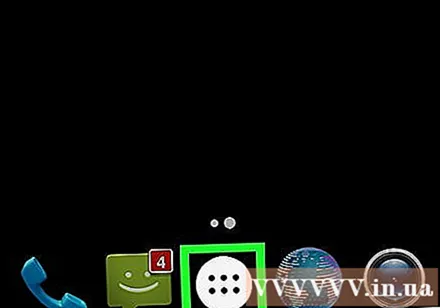
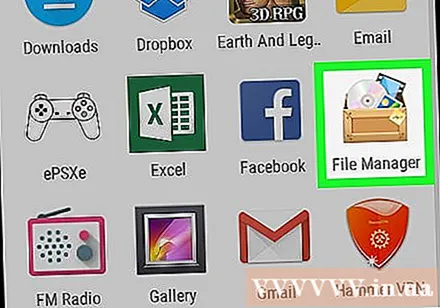
Націсніце Загрузкі (Спампаваць), Мае файлы (Файл), альбо Файлавы менеджэр (Упраўленне файламі). Назва прыкладання можа адрознівацца ў залежнасці ад прылады.- Калі вы не бачыце ніводнага з вышэйпералічаных варыянтаў, на вашай прыладзе можа адсутнічаць праграмнае забеспячэнне для кіравання файламі. Вы можаце зайсці ў краму Google Play, каб загрузіць і ўсталяваць праграмы.
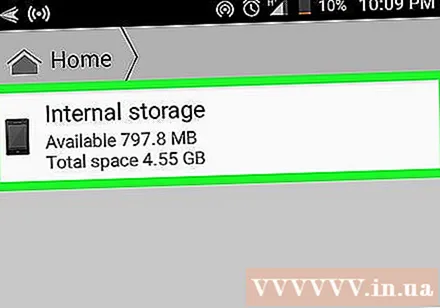
Выберыце тэчку. Калі вы бачыце толькі адну тэчку, націсніце яе назву. Калі ваша прылада выкарыстоўвае SD-карту, вы ўбачыце дзве розныя тэчкі - адну для SD-карты і другую для ўнутранай памяці. У залежнасці ад налад вашай прылады, тэчка "Загрузкі" можа знаходзіцца ў любой з гэтых тэчак.
Націсніце на элемент Спампаваць. Магчыма, вам прыйдзецца пракруціць ўніз, каб знайсці; Усё, што вы загрузілі на прыладу, знаходзіцца ў гэтай тэчцы.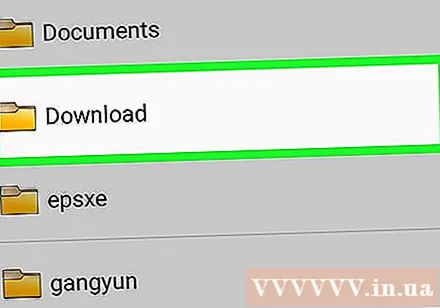
- Калі вы не можаце знайсці элемент "Загрузка", магчыма, вам трэба будзе знайсці яго ў некалькіх іншых тэчках.
Спосаб 2 з 2: Выкарыстоўвайце браўзэр Chrome
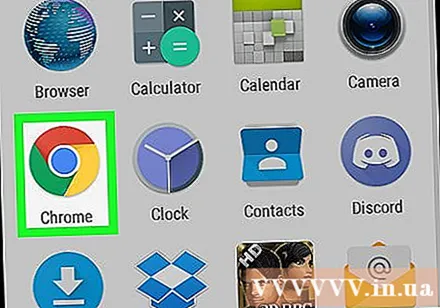
Адкрыйце браўзэр Chrome. Гэты значок аглядальніка ўяўляе сабой круг з чатырох колераў: чырвонага, сіняга, жоўтага і зялёнага, які на галоўным экране называецца "Хром". Калі вы не можаце яго ўбачыць, паглядзіце ў латку прыкладанняў.- Гэта дапаможа вам хутка знайсці файлы, загружаныя з браўзэра Chrome.
Дакраніцеся да значка ⁝ у правым верхнім куце браўзэра.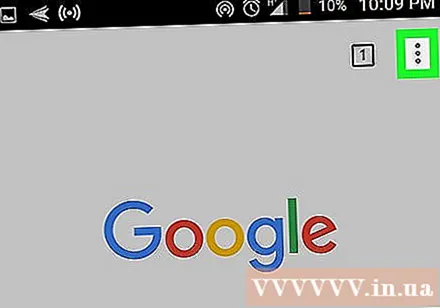
Дакраніцеся да элемента Загрузкі (Загружаны файл). Гэта адлюструе спіс файлаў, загружаных з браўзэра.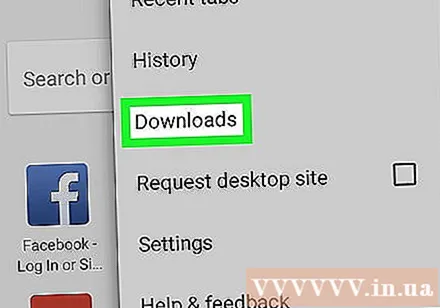
- Каб праглядзець пэўны тып загрузкі, націсніце на значок ☰, затым выберыце тып файла (напрыклад, гук, малюнак), які вы хочаце прагледзець.
- Каб знайсці пэўную загрузку, дакраніцеся да значка павелічальнага шкла ў верхняй частцы экрана.